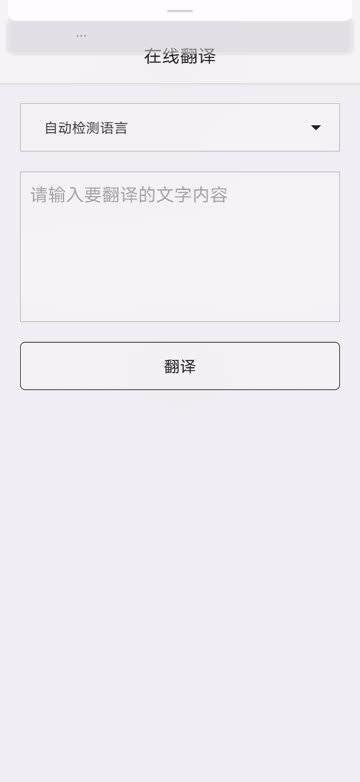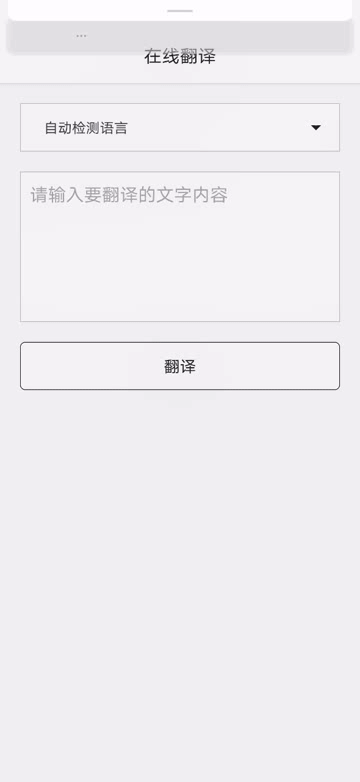百度翻译API
一、创建平台应用
运行效果图
百度翻译开放平台也是属于百度智能云的一部分,所以你如果注册过百度的账号都是可以直接登录,当然最好做一下开发者认证,这样一些API的开放力度会大一些,再来说一下写这篇文章的初衷吧,首先我是弄过百度的翻译的,我之前并没有写过这方面的博客,而有读者看过我之前写的关于百度语音识别和百度文字识别的博客,于是问我百度翻译的相关问题,其实他突然这么问我,我也是很懵逼的(´⊙ω⊙`)。因为你光凭一个现象并不足以解决这个问题。一般情况下,按着官方文档来做基本上没问题,剩下的就是细节上的处理了,所以借着这个机会,索性写一篇这样的文章,就当是做个记录吧。
熟悉我写百度类似文章思路的朋友肯定知道,第一步是创建平台应用,点击百度翻译开放平台进入,至于登录和注册以及实名认证和开发者认证就没有讲述的必要了,如果你自己连这几步都无法独立完成的话,我也没有什么好说的了。如下图所示,我已经登录好了。
点击管理控制台,会让你先完成个人认证,如果你是第一次进入的话,认证完之后会出现
往下滑,你只要填写姓名和身份证号码即可,一个身份证只能认证一个账号,所以如果你已经认证过了,但是又想用另一个账号来做这个测试,你可以点击暂不认证,
这个消息是告诉你,你已经成功注册成为百度翻译的开发者,然后点击开通服务。
选择好之后点击下一步,点击开通标准版,你就不需要申请认证了,直接可以填写申请表格
开始填表
填写完资料之后,点击提交申请
点击前往管理控制台。然后找到你的APP ID,这个很重要,要在项目中使用的。
官方我的文档我就不去介绍了,用自己的理解来写。现在已经有了这个APP ID了,服务也开通好了,下面创建测试项目。
二、创建及配置项目
开大打开Android Studio,新建一个名为TranslateDemo的项目,如下图所示:
点击Finish完成创建。在这篇文章里,需要去自己去访问网络,所以需要添加一些依赖库
先在工程的build.gradle中添加
maven { url "https://jitpack.io" }
然后在app模块下的build.gradle中添加网络访问依赖库和其他的依赖
//网络访问 implementation 'com.squareup.okhttp3:okhttp:3.10.0' //下拉框 implementation 'com.github.arcadefire:nice-spinner:1.4.3' //卡片视图 implementation 'androidx.cardview:cardview:1.0.0' //GSON解析 implementation 'com.squareup.retrofit2:converter-gson:2.4.0'
而其中okhttp是一个你做Android开发必须要知道的一个库,很多公司在面试的时候都会问这个库的底层原理,有想法可以详细的去官网了解,这是github上的地址:okhttp,有兴趣就可以去了解。文章中只是简单的使用而已,这里先说明,然后Sync。
然后在AndroidManifest.xml中添加网络访问权限
<!--网络访问权限--> <uses-permission android:name="android.permission.INTERNET"/>
下面可以进入到正式的编码环节了。激动的心,颤抖的手,我相信你已经迫不及待了吧,当然我会尽我所能的讲清楚每一个环节,哪怕你觉得我啰嗦也好。
三、编码
1. 修改外观与布局
既然是编码,首先我要改变主题的外观,作为颜值控,我不运行这个丑的软件在我的手机上运行,这个项目你现在运行看到的页面是很丑的,来看看有多丑。
要想软件过得去,页面总得带点绿,这就是Google的直男审美。下面我都要改成白色,并且去掉它默认的顶部ActionBar。找到styles.xml文件并打开,修改代码如下:
<resources> <!-- Base application theme. --> <style name="AppTheme" parent="Theme.AppCompat.Light.NoActionBar"> <!-- Customize your theme here. --> <item name="colorPrimary">#FFF</item> <item name="colorPrimaryDark">#FFF</item> <item name="colorAccent">@color/colorAccent</item> </style> </resources>
这里我将主题样式的颜色从原谅绿改成了白色,并且NoActionBar去掉动作栏。然后你再运行一下
emmm…怎么说呢,感觉怪怪的,不行,还得再改改。打开MainActivity,在onCreate中增加如下代码:
//设置亮色状态栏模式 systemUiVisibility在Android11中弃用了,可以尝试一下。 getWindow().getDecorView().setSystemUiVisibility(View.SYSTEM_UI_FLAG_LAYOUT_FULLSCREEN | View.SYSTEM_UI_FLAG_LIGHT_STATUS_BAR);
其实使用这段代码的时候应该先判断Android的版本,这个在Android6.0以上生效,不过这只是做测试,所以我就不做判断了,因为我的手机是10.0,但是在实际的开发中还是要做的,这就涉及到Android版本适配了,比较多复杂,网络上的文章比较多,自行搜索。好了,下面运行一下:
看到状态栏了,不过好像还少了点什么,打开activity_main.xml,修改后代码如下:
<?xml version="1.0" encoding="utf-8"?> <LinearLayout xmlns:android="http://schemas.android.com/apk/res/android" xmlns:app="http://schemas.andr oid.com/apk/res-auto" xmlns:tools="http://schemas.android.com/tools" android:layout_width="match_parent" android:layout_height="match_parent" android:fitsSystemWindows="true" android:orientation="vertical" tools:context=".MainActivity"> <!--标题--> <androidx.appcompat.widget.Toolbar android:layout_width="match_parent" android:layout_height="?attr/actionBarSize" android:background="#FFF" android:elevation="3dp"> <TextView android:layout_width="wrap_content" android:layout_height="wrap_content" android:layout_gravity="center" android:text="在线翻译" android:textColor="#000" android:textSize="18sp" /> </androidx.appcompat.widget.Toolbar> </LinearLayout>
再运行一下:
嗯,效果喜人,看上去就是辣么滴顺眼。然后我贴上完整的布局代码,如下所示:
<?xml version="1.0" encoding="utf-8"?> <LinearLayout xmlns:android="http://schemas.android.com/apk/res/android" xmlns:app="http://schemas.andr oid.com/apk/res-auto" xmlns:tools="http://schemas.android.com/tools" android:layout_width="match_parent" android:layout_height="match_parent" android:fitsSystemWindows="true" android:orientation="vertical" tools:context=".MainActivity"> <!--标题--> <androidx.appcompat.widget.Toolbar android:layout_width="match_parent" android:layout_height="?attr/actionBarSize" android:background="#FFF" android:elevation="3dp"> <TextView android:layout_width="wrap_content" android:layout_height="wrap_content" android:layout_gravity="center" android:text="在线翻译" android:textColor="#000" android:textSize="18sp" /> </androidx.appcompat.widget.Toolbar> <!--滚动视图 当内容高度超出屏幕高度时可以上下滚动--> <ScrollView android:layout_width="match_parent" android:layout_height="match_parent" android:overScrollMode="never"> <!--主要操作区域--> <LinearLayout android:layout_width="match_parent" android:layout_height="match_parent" android:orientation="vertical" android:padding="20dp"> <!--翻译前显示的布局--> <LinearLayout android:id="@+id/before_lay" android:layout_width="match_parent" android:layout_height="wrap_content" android:background="#FFF" android:foreground="@drawable/stroke_gray"> <!--下拉框 控制转换的语言--> <org.angmarch.views.NiceSpinner android:id="@+id/sp_language" android:layout_width="match_parent" android:layout_height="48dp" app:arrowTint="#000" app:textTint="#000" /> </LinearLayout> <!--翻译后显示的布局--> <LinearLayout android:id="@+id/after_lay" android:layout_width="match_parent" android:layout_height="wrap_content" android:gravity="center_vertical" android:orientation="horizontal" android:visibility="gone"> <androidx.cardview.widget.CardView android:layout_width="0dp" android:layout_height="wrap_content" android:layout_weight="1" android:background="#FFF" app:cardCornerRadius="5dp"> <!--翻译源语言--> <TextView android:id="@+id/tv_from" android:layout_width="match_parent" android:layout_height="40dp" android:background="@drawable/stroke_black_radus" android:gravity="center" android:textColor="#000" android:textSize="14sp" /> </androidx.cardview.widget.CardView> <ImageView android:layout_width="30dp" android:layout_height="30dp" android:layout_marginLeft="10dp" android:layout_marginRight="10dp" android:src="@mipmap/icon_change" /> <androidx.cardview.widget.CardView android:layout_width="0dp" android:layout_height="wrap_content" android:layout_weight="1" android:background="#FFF" app:cardCornerRadius="5dp"> <!--翻译目标语言--> <TextView android:id="@+id/tv_to" android:layout_width="match_parent" android:layout_height="40dp" android:background="@drawable/stroke_black_radus" android:gravity="center" android:textColor="#000" android:textSize="14sp" /> </androidx.cardview.widget.CardView> </LinearLayout> <!--内容输入区域--> <RelativeLayout android:layout_width="match_parent" android:layout_height="150dp" android:layout_marginTop="20dp" android:background="#FFF"> <!--输入框--> <EditText android:id="@+id/ed_content" android:layout_width="match_parent" android:layout_height="150dp" android:background="@drawable/stroke_gray" android:gravity="top" android:hint="请输入要翻译的文字内容" android:maxLength="6000" android:paddingLeft="10dp" android:paddingTop="10dp" android:paddingRight="30dp" android:paddingBottom="10dp" android:textColor="#000" android:textColorLink="#ABABAB" android:textCursorDrawable="@drawable/cursor_style" /> <!--清空输入内容--> <ImageView android:id="@+id/iv_clear_tx" android:layout_width="20dp" android:layout_height="20dp" android:layout_alignParentRight="true" android:layout_alignParentBottom="true" android:layout_marginRight="8dp" android:layout_marginBottom="8dp" android:src="@mipmap/icon_delete" android:visibility="gone" /> </RelativeLayout> <!--翻译后的结果显示--> <LinearLayout android:visibility="gone" android:id="@+id/result_lay" android:layout_width="match_parent" android:layout_height="wrap_content" android:layout_marginTop="20dp" android:orientation="vertical"> <TextView android:layout_width="wrap_content" android:layout_height="wrap_content" android:text="翻译结果" android:textColor="#000" android:textSize="14sp" /> <LinearLayout android:layout_width="match_parent" android:layout_height="wrap_content" android:layout_marginTop="10dp" android:background="#FFF" android:orientation="vertical"> <!--显示翻译的结果--> <TextView android:id="@+id/tv_result" android:layout_width="match_parent" android:layout_height="wrap_content" android:padding="10dp" android:textColor="#000" /> <LinearLayout android:layout_width="match_parent" android:layout_height="wrap_content" android:gravity="right" android:orientation="horizontal"> <!--复制翻译出来的结果--> <ImageView android:id="@+id/iv_copy_tx" android:layout_width="24dp" android:layout_height="24dp" android:layout_marginRight="4dp" android:layout_marginBottom="4dp" android:padding="4dp" android:src="@mipmap/icon_copy" /> </LinearLayout> </LinearLayout> </LinearLayout> <androidx.cardview.widget.CardView android:layout_width="match_parent" android:layout_height="wrap_content" android:layout_marginTop="20dp" android:background="#FFF" app:cardCornerRadius="5dp"> <TextView android:id="@+id/tv_translation" android:layout_width="match_parent" android:layout_height="48dp" android:background="@drawable/stroke_black_radus" android:foreground="?android:attr/selectableItemBackground" android:gravity="center" android:padding="10dp" android:text="翻译" android:textColor="#000" android:textColorLink="#ABABAB" android:textSize="16sp" /> </androidx.cardview.widget.CardView> </LinearLayout> </ScrollView> </LinearLayout>
这个布局里面,我现在隐藏了两块区域。第一块是翻译后的语言区域,第二块是翻译后的结果区域。运行的效果如下:
2. 初始化控件
在MainActivity中,声明变量
private LinearLayout beforeLay;//翻译之前的布局 private NiceSpinner spLanguage;//语言选择下拉框 private LinearLayout afterLay;//翻译之后的布局 private TextView tvFrom;//翻译源语言 private TextView tvTo;//翻译目标语言 private EditText edContent;//输入框(要翻译的内容) private ImageView ivClearTx;//清空输入框按钮 private TextView tvTranslation;//翻译 private LinearLayout resultLay;//翻译结果布局 private TextView tvResult;//翻译的结果 private ImageView ivCopyTx;//复制翻译的结果 private String fromLanguage = "auto";//目标语言 private String toLanguage = "auto";//翻译语言 private ClipboardManager myClipboard;//复制文本 private ClipData myClip; //剪辑数据 private String appId = "20201125000625305";//APP ID 来源于百度翻译平台 请使用自己的 private String key = "6vjmDnNxypmebgbzKxul";//秘钥 来源于百度翻译平台 请使用自己的 //配置初始数据 private List<String> data = new LinkedList<>(Arrays.asList( "自动检测语言", "中文 → 英文", "英文 → 中文", "中文 → 繁体中文", "中文 → 粤语", "中文 → 日语", "中文 → 韩语", "中文 → 法语", "中文 → 俄语", "中文 → 阿拉伯语", "中文 → 西班牙语 ", "中文 → 意大利语"));
然后新写一个initView的方法。在这里对控件进行初始化并给予点击事件,并且数据赋值,
/** * 初始化控件视图 */ private void initView() { //设置亮色状态栏模式 systemUiVisibility在Android11中弃用了,可以尝试一下。 getWindow().getDecorView().setSystemUiVisibility(View.SYSTEM_UI_FLAG_LAYOUT_FULLSCREEN | View.SYSTEM_UI_FLAG_LIGHT_STATUS_BAR); //控件初始化 beforeLay = findViewById(R.id.before_lay); spLanguage = findViewById(R.id.sp_language); afterLay = findViewById(R.id.after_lay); tvFrom = findViewById(R.id.tv_from); tvTo = findViewById(R.id.tv_to); edContent = findViewById(R.id.ed_content); ivClearTx = findViewById(R.id.iv_clear_tx); tvTranslation = findViewById(R.id.tv_translation); resultLay = findViewById(R.id.result_lay); tvResult = findViewById(R.id.tv_result); ivCopyTx = findViewById(R.id.iv_copy_tx); //点击时间 ivClearTx.setOnClickListener(this); ivCopyTx.setOnClickListener(this); tvTranslation.setOnClickListener(this); //设置下拉数据 spLanguage.attachDataSource(data); editTextListener();//输入框监听 spinnerListener();//下拉框选择监听 //获取系统粘贴板服务 myClipboard = (ClipboardManager) this.getSystemService(CLIPBOARD_SERVICE); }
3. 输入框监听
editTextListener方法代码:
/** * 输入监听 */ private void editTextListener() { edContent.addTextChangedListener(new TextWatcher() { @Override public void beforeTextChanged(CharSequence s, int start, int count, int after) { ivClearTx.setVisibility(View.VISIBLE);//显示清除按钮 } @Override public void onTextChanged(CharSequence s, int start, int before, int count) { ivClearTx.setVisibility(View.VISIBLE);//显示清除按钮 } @Override public void afterTextChanged(Editable s) { ivClearTx.setVisibility(View.VISIBLE);//显示清除按钮 String content = edContent.getText().toString().trim(); if (content.isEmpty()) {//为空 resultLay.setVisibility(View.GONE); tvTranslation.setVisibility(View.VISIBLE); beforeLay.setVisibility(View.VISIBLE); afterLay.setVisibility(View.GONE); ivClearTx.setVisibility(View.GONE); } } }); }
4. 语言选择监听
spinnerListener方法代码如下:
/** * 语言类型选择 */ private void spinnerListener() { spLanguage.setOnSpinnerItemSelectedListener(new OnSpinnerItemSelectedListener() { @Override public void onItemSelected(NiceSpinner parent, View view, int position, long id) { switch (position) { case 0://自动检测 fromLanguage = "auto"; toLanguage = fromLanguage; break; case 1://中文 → 英文 fromLanguage = "zh"; toLanguage = "en"; break; case 2://英文 → 中文 fromLanguage = "en"; toLanguage = "zh"; break; case 3://中文 → 繁体中文 fromLanguage = "zh"; toLanguage = "cht"; break; case 4://中文 → 粤语 fromLanguage = "zh"; toLanguage = "yue"; break; case 5://中文 → 日语 fromLanguage = "zh"; toLanguage = "jp"; break; case 6://中文 → 韩语 fromLanguage = "zh"; toLanguage = "kor"; break; case 7://中文 → 法语 fromLanguage = "zh"; toLanguage = "fra"; break; case 8://中文 → 俄语 fromLanguage = "zh"; toLanguage = "ru"; break; case 9://中文 → 阿拉伯语 fromLanguage = "zh"; toLanguage = "ara"; break; case 10://中文 → 西班牙语 fromLanguage = "zh"; toLanguage = "spa"; break; case 11://中文 → 意大利语 fromLanguage = "zh"; toLanguage = "it"; break; default: break; } } }); }
5. 页面点击事件
同时要实现点击事件的监听,
鼠标点击这一行代码,然后使用快捷键,Alt + 回车
选择第一项,然后回车
点击OK,之后会重写onClick方法。这里不止一个控件,所以要根据view的id来判断才行。
/** * 页面点击事件 * @param v */ @Override public void onClick(View v) { switch (v.getId()) { case R.id.iv_clear_tx://清空输入框 edContent.setText("");//清除文本 ivClearTx.setVisibility(View.GONE);//清除数据之后隐藏按钮 break; case R.id.iv_copy_tx://复制翻译后的结果 String inviteCode = tvResult.getText().toString(); myClip = ClipData.newPlainText("text", inviteCode); myClipboard.setPrimaryClip(myClip); showMsg("已复制"); break; case R.id.tv_translation://翻译 translation();//翻译 break; default: break; } } /** * Toast提示 * @param msg */ private void showMsg(String msg) { Toast.makeText(this,msg,Toast.LENGTH_SHORT).show(); }
下面重点来看看这个翻译的方法,这里面的东西还挺多的。
6. 翻译
既然是翻译首先获取到输入的文字,如下所示:
/** * 翻译 */ private void translation() { //获取输入的内容 String inputTx = edContent.getText().toString().trim(); //判断输入内容是否为空 if (!inputTx.isEmpty() || !"".equals(inputTx)) {//不为空 tvTranslation.setText("翻译中..."); tvTranslation.setEnabled(false);//不可更改,同样就无法点击 String salt = num(1);//随机数 //拼接一个字符串然后加密 String spliceStr = appId + inputTx + salt + key;//根据百度要求 拼接 String sign = stringToMD5(spliceStr);//将拼接好的字符串进行MD5加密 作为一个标识 //异步Get请求访问网络 asyncGet(inputTx, fromLanguage, toLanguage, salt, sign); } else {//为空 showMsg("请输入要翻译的内容!"); } }
这里先判断了输入框的值是否为null或者“”,不是则改变翻译按钮的文字显示,并且不可点击,给用户一种正在翻译的假象。之后就是生成一个随机数,这个是按照百度的要求来的,方法很简单,就不过多解释了。
/** * 随机数 (根据百度的要求需要一个随机数) */ public static String num(int a) { Random r = new Random(a); int ran1 = 0; for (int i = 0; i < 5; i++) { ran1 = r.nextInt(100); System.out.println(ran1); } return String.valueOf(ran1); }
然后拼接一个字符串spliceStr,然后通过md5进行小写加密,加密后的值也是作为访问百度翻译API的一个参数。加密方法如下:
/** * 将字符串转成MD5值 * * @param string 需要加密的内容 * @return 加密后的字符串 */ public static String stringToMD5(String string) { byte[] hash; try { hash = MessageDigest.getInstance("MD5").digest(string.getBytes("UTF-8")); } catch (NoSuchAlgorithmException e) { e.printStackTrace(); return null; } catch (UnsupportedEncodingException e) { e.printStackTrace(); return null; } StringBuilder hex = new StringBuilder(hash.length * 2); for (byte b : hash) { if ((b & 0xFF) < 0x10) { hex.append("0"); } hex.append(Integer.toHexString(b & 0xFF)); } return hex.toString(); }
网络请求作为耗时操作,所以通常不会在主线程中进行,所以写一个异步Get请求访问网络的方法,传入刚才写进去的一些参数。
/** * 异步Get请求 * * @param content 要翻译的内容 * @param fromType 翻译源语言 * @param toType 翻译后语言 * @param salt 随机数 * @param sign 标识 */ private void asyncGet(String content, String fromType, String toType, String salt, String sign) { //通用翻译API HTTP地址: //http://api.fanyi.baidu.com/api/trans/vip/translate //通用翻译API HTTPS地址: //https://fanyi-api.baidu.com/api/trans/vip/translate String httpStr = "http://api.fanyi.baidu.com/api/trans/vip/translate"; String httpsStr = "https://fanyi-api.baidu.com/api/trans/vip/translate"; //拼接请求的地址 String url = httpsStr + "?appid=" + appId + "&q=" + content + "&from=" + fromType + "&to=" + toType + "&salt=" + salt + "&sign=" + sign; OkHttpClient okHttpClient = new OkHttpClient(); final Request request = new Request.Builder() .url(url) .get()//默认就是GET请求,可以不写 .build(); Call call = okHttpClient.newCall(request); call.enqueue(new Callback() { @Override public void onFailure(Call call, final IOException e) { //异常返回 goToUIThread(e.toString(), 0); } @Override public void onResponse(Call call, Response response) throws IOException { //正常返回 goToUIThread(response.body().string(), 1); } }); }
这里就是OkHttp的简单使用了,而这里我写了两个访问地址,区别就是一个是https一个是http,不知道这两个区别的自行百度,没有解释的必要。你可能会问这个和Android有什么关系,别着急,会让你看到的。GET请求常规的操作就是把参数拼接到URL后面,我这里也是这么找的,
//拼接请求的地址 String url = httpsStr + "?appid=" + appId + "&q=" + content + "&from=" + fromType + "&to=" + toType + "&salt=" + salt + "&sign=" + sign;
URL的第一个参数要用?开头,后续参数使用&,其他的就是字符串的拼接了,一目了然。然后将地址放入到Request,里面完成请求体的构建,然后通过Call构建一个新的请求回调。在请求队列里监听请求的结果,结果只有两种,成功和失败。之前我是通过异步请求网络的,那么它的回调自然也不会是在主线程中,但是我又要在回调里面控制页面的UI。那么就需要切换到主线程或者UI线程中进行。于是你看到我在成功和失败的返回中都调用了goToUIThread,里面第一个参数作为一个Object对象,失败时传入错误信息,成功时传入返回数据。方法如下:
/** * 接收到返回值后,回到UI线程操作页面变化 * * @param object 接收一个返回对象 * @param key 表示正常还是异常 */ private void goToUIThread(final Object object, final int key) { //切换到主线程处理数据 MainActivity.this.runOnUiThread(new Runnable() { @Override public void run() { tvTranslation.setText("翻译"); tvTranslation.setEnabled(true); if (key == 0) {//异常返回 showMsg("异常信息:" + object.toString()); Log.e("MainActivity",object.toString()); } else {//正常返回 //通过Gson 将 JSON字符串转为实体Bean final TranslateResult result = new Gson().fromJson(object.toString(), TranslateResult.class); tvTranslation.setVisibility(View.GONE); //显示翻译的结果 tvResult.setText(result.getTrans_result().get(0).getDst()); resultLay.setVisibility(View.VISIBLE); beforeLay.setVisibility(View.GONE); afterLay.setVisibility(View.VISIBLE); //翻译成功后的语言判断显示 initAfter(result.getFrom(), result.getTo()); } } }); }
这种写代码的方式虽然像是套娃一样,一层一层的,看起来好像很复杂的样子,但是其实是有一个思路串联起来的,由上到下,思路清晰就很好理解,我个人觉得比把所有代码写在一个方法里要好。而在上面的代码中,通过传进来的key来区别是成功还是失败。失败里面就是提示失败信息通过打印失败信息。成功里面,通过Gson将返回的JSON字符串转换成实体Bean。TranslateResult代码如下:
package com.llw.translate; import java.util.List; /** * 翻译结果 * @author llw */ public class TranslateResult { /** * from : zh * to : en * trans_result : [{"src":"早上","dst":"morning"}] */ private String from; private String to; private List<TransResultBean> trans_result; public String getFrom() { return from; } public void setFrom(String from) { this.from = from; } public String getTo() { return to; } public void setTo(String to) { this.to = to; } public List<TransResultBean> getTrans_result() { return trans_result; } public void setTrans_result(List<TransResultBean> trans_result) { this.trans_result = trans_result; } public static class TransResultBean { /** * src : 早上 * dst : morning */ private String src; private String dst; public String getSrc() { return src; } public void setSrc(String src) { this.src = src; } public String getDst() { return dst; } public void setDst(String dst) { this.dst = dst; } } }
后面就是一些控件的隐藏和显示了,请结合GIF示例图来看,会让你有一个清晰的认识。然后还有最后initAfter一个方法要讲一下:
/** * 翻译成功后的语言判断显示 */ private void initAfter(String from, String to) { if (("zh").equals(from)) { tvFrom.setText("中文"); } else if (("en").equals(from)) { tvFrom.setText("英文"); } else if (("yue").equals(from)) { tvFrom.setText("粤语"); } else if (("cht").equals(from)) { tvFrom.setText("繁体中文"); } else if (("jp").equals(from)) { tvFrom.setText("日语"); } else if (("kor").equals(from)) { tvFrom.setText("韩语"); } else if (("fra").equals(from)) { tvFrom.setText("法语"); } else if (("ru").equals(from)) { tvFrom.setText("俄语"); } else if (("ara").equals(from)) { tvFrom.setText("阿拉伯语"); } else if (("spa").equals(from)) { tvFrom.setText("西班牙语"); } else if (("it").equals(from)) { tvFrom.setText("意大利语"); } if (("zh").equals(to)) { tvTo.setText("中文"); } else if (("en").equals(to)) { tvTo.setText("英文"); } else if (("yue").equals(to)) { tvTo.setText("粤语"); } else if (("cht").equals(to)) { tvTo.setText("繁体中文"); } else if (("jp").equals(to)) { tvTo.setText("日语"); } else if (("kor").equals(to)) { tvTo.setText("韩语"); } else if (("fra").equals(to)) { tvTo.setText("法语"); } else if (("ru").equals(to)) { tvTo.setText("俄语"); } else if (("ara").equals(to)) { tvTo.setText("阿拉伯语"); } else if (("spa").equals(to)) { tvTo.setText("西班牙语"); } else if (("it").equals(to)) { tvTo.setText("意大利语"); } }
这个方法很简单,就是根据返回的值得检测到的语言类型,去控制UI的显示而已。
好了,写了这么久,还没有运行过呢?下面运行一下吧。
OK,已经搞定了。还记得之前百度有两个访问地址吗?我之前用的是https的,那么现在用http的,再运行访问一下
你会发现只是用http地址访问怎么就不行了呢?,难道是这个地址有问题,首先这个地址没有问题,而是Android的版本从中作祟,Google规定在Android9.0以后默认是https访问网络,所以刚才使用了http不行。那么如果要用http访问呢?也比较简单,配置一个网络访问许可就行了。
在res下新建一个xml文件夹,文件夹下新建一个network_security_config.xml,里面的代码如下:
<?xml version="1.0" encoding="utf-8"?> <network-security-config> <base-config cleartextTrafficPermitted="true" > <trust-anchors> <certificates src="system" /> </trust-anchors> </base-config> </network-security-config>
这个配置文件的意思就是允许明文访问网络,也就是http的许可
然后打开AndroidManifest.xml,在application标签中配置
配置好之后无论,再访问,铁定不报错了。
当然如果你的代码有报错,不妨试试运行我的源码看看,这也可以作为一个排错的方向
四、源码地址
写作不易,如果这篇文章对你有帮助的话,不妨点个赞鼓励一下作者,举手之劳而已。
这是APK下载二维码,如果你下载后运行没有问题,那么你的代码运行不了就是你自己的问题,无可争议。
疑难杂症: 有部分读者运行了我的源码,然后发现点击翻译之后会闪退,报错如下
java.lang.NullPointerException: Attempt to invoke interface method 'java.lang.Object java.util.List.get(int)' on a null object reference at com.llw.translate.MainActivity$4.run(MainActivity.java:329)
这是报错的原因是翻译是成功的,但是没有获取到翻译后的数据,也可以说是数据为空,然后用这个数据去赋值显示出来,就报错了,那么为什么会为空呢?我也是百思不得其解,因为我的代码我运行在手机或者是模拟器上都是正常的,从来不会闪退。所以我怀疑是百度搞的鬼。问题可能是:① 百度翻译服务可能限制了访问的ip。② 开发者账号需要做个人开发者认证,认证后的appid和密码才能供其他开发者使用。
不过这两个问题没有依据。反正就是一个现象,我运行没有问题,其他人运行就闪退,我能怎么办?只能慢慢跟踪,回头问问百度的开发人员看是怎么回事。